WordPressにはインポート・エクスポート機能が備わっているのですが、あくまでもこのツールのみを使うとテキストデータだけしかエクスポートされず、インポートするときもテキストデータのみしかインポートされないため、画像が表示されないという状態に陥ります。
移行先のWordPressに画像データも一緒に読み込ませたい場合(ちゃんとサーバーに画像も移動させるという意味)はプラグインを使って画像データも一緒にエクスポートしてあげる必要があります。
移行前のWordPressにExport media with selected contentを追加
Export media with selected contentというプラグインを移行元のWordPressに追加。画像のデータも一緒に移行するためのプラグインです。
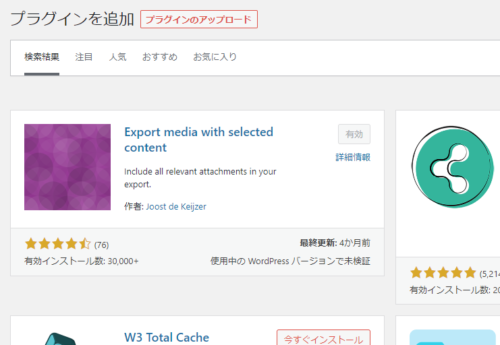
プラグインを追加して有効化すると、[ツール] – [エクスポート]にExport media with selected contentというチェックボックスができているのでチェックを入れる。これで画像のデータも一緒にインポートされるようになるのだ。
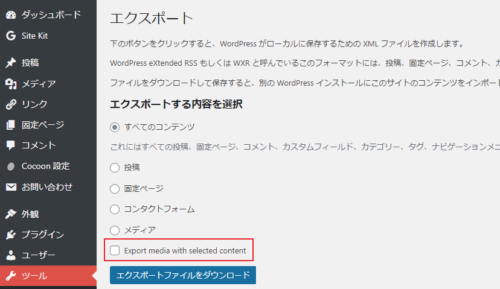
ちなみに特定のカテゴリーだけエクスポートしたい場合は「〇投稿」を選択するとカテゴリー等が選べる画面が出てくる。
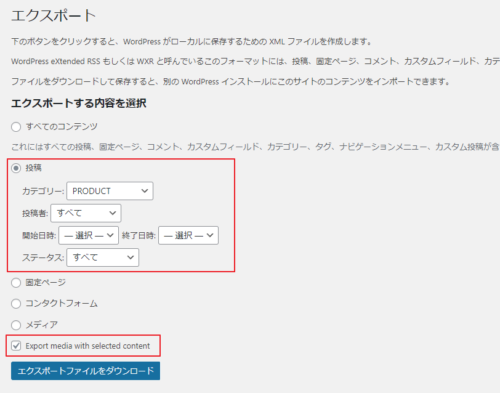
エクスポートファイルをダウンロードしてパソコンに一度保存する。
あとはエクスポートしたデータをインポートするだけ
WordPressにはインポート機能も備わっているが初めから機能がインストールされているわけではないので、まずは[ツール]-[インポート]でWordPressのインポート機能のインストールを行う。
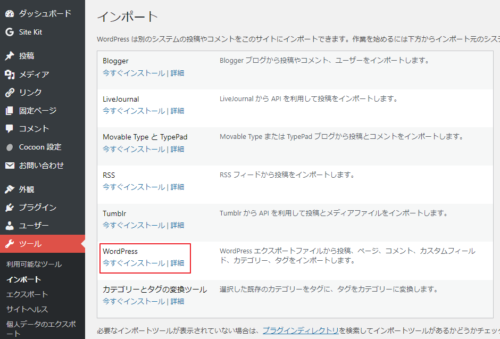
するとインポーターの実行という表示に替わるのでクリック。
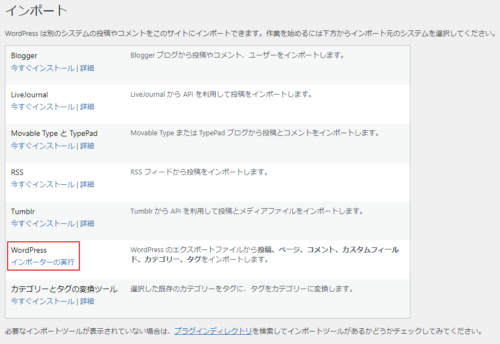
インポート画面に遷移。先ほどパソコンに保存したエクスポートファイルを選択して、ファイルをアップロードしてインポートすればOK。
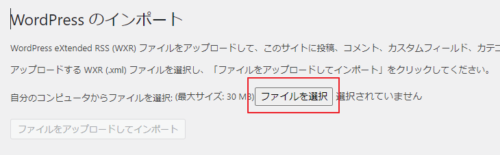
データ容量や画像が多ければ多いほどインポートに時間がかかるのでゆっくり待たれたし。

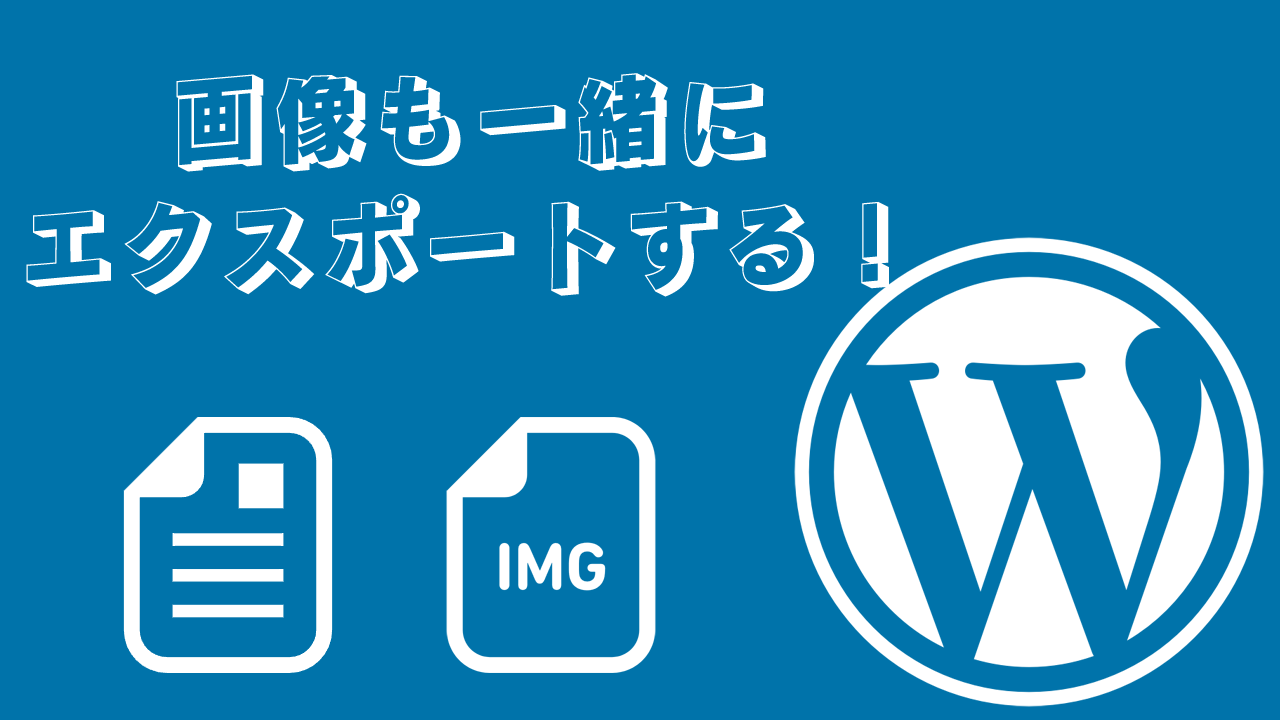
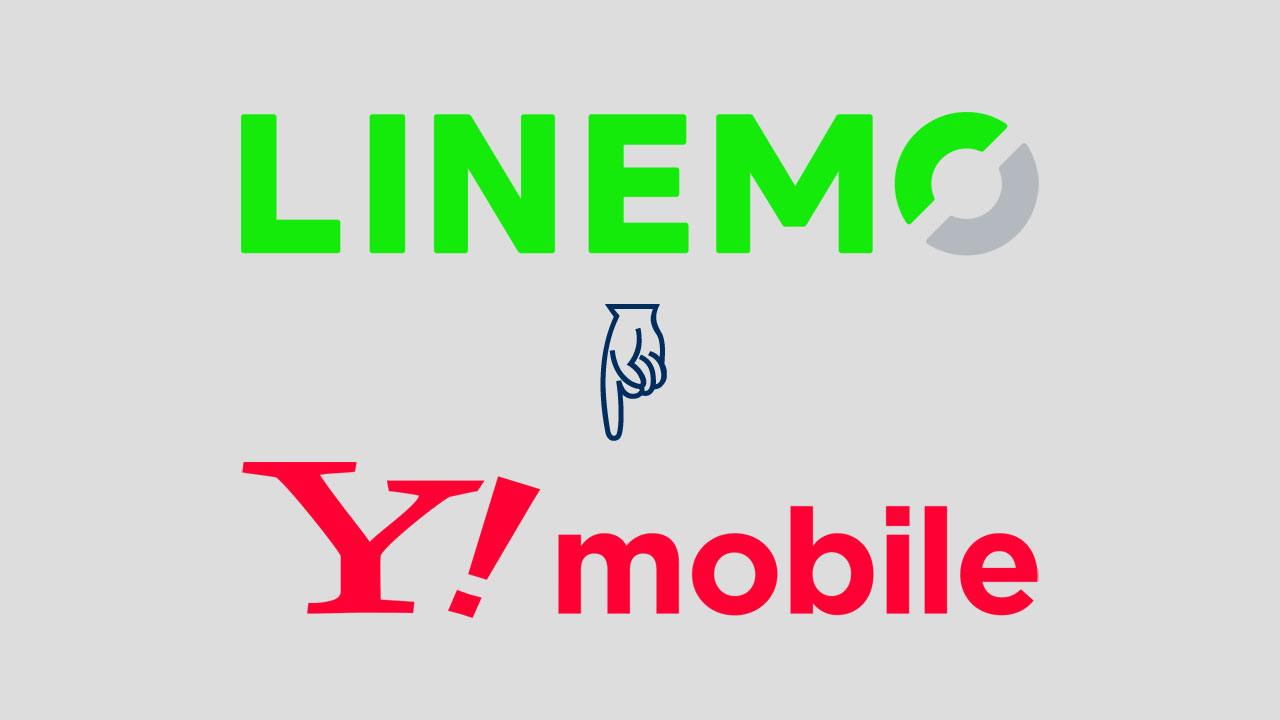

コメント